Win10输入法提示“已禁用IME”,小猪教您Win10输入法提示“已禁用IME”怎么解决
- 时间:2018年03月30日 11:21:57 来源:魔法猪系统重装大师官网 人气:3424
有用户遇到win10系统的输入法突然不能输入中文了,在桌面右下角通知区域中发现输入法的图标上打叉,并提示“已禁用IME”,这个问题如何处理呢?可以重启计算机,但是也有例外的,下面,小编就来跟大家一起探索一下Win10输入法提示“已禁用IME”的解决方法。
Win10自发行以来,有很多的用户已经使用上了,然而win10在使用的过程中经常会出现各种问题,而有的用户遇到win10显示禁用IME,无法输入中文的情况,怎么办呢?下面,小编就来跟大家讲解in10输入法提示“已禁用IME”的处理技巧。
Win10输入法提示“已禁用IME”怎么解决
右键开始菜单,打开控制面板
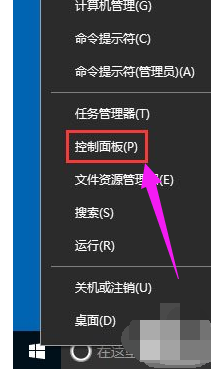
已禁用IME载图1
找到并点击“管理工具”图标
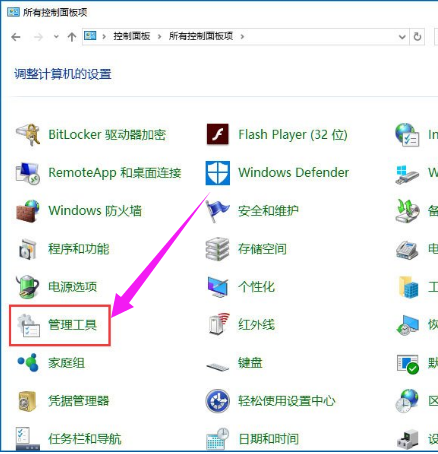
IME载图2
点击“计算机管理”图标
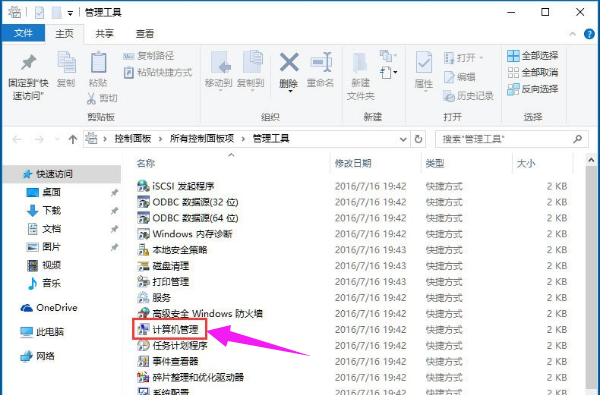
Win10载图3
找到左侧系统工具下的“任务计划程序”菜单项
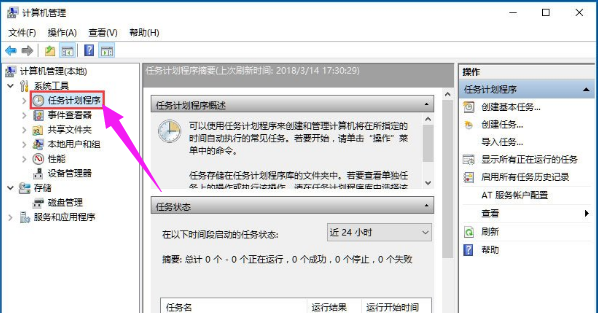
IME载图4
依次展开“任务计划程序库/Microsoft/Windows/TextServicesFramework”菜单项
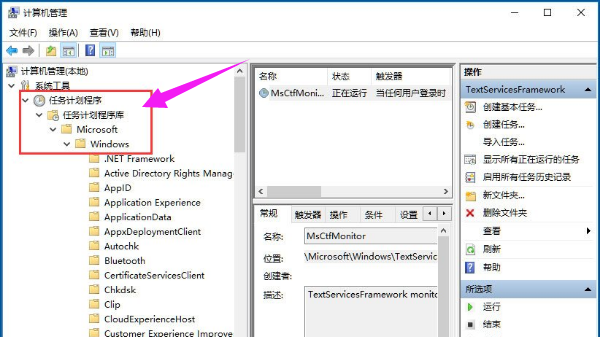
Win10载图5
这时在右侧窗口中显示MsCtrMonitor项
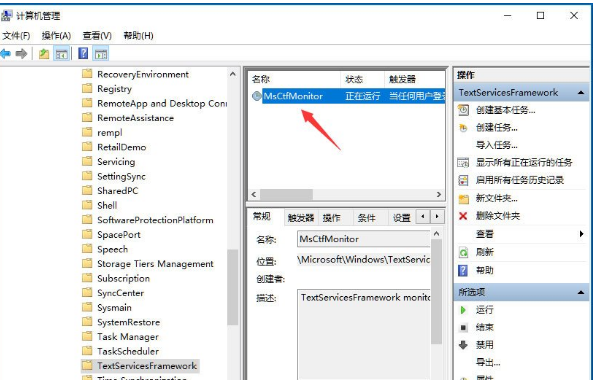
Win10载图6
右键点击MsCtrMonitor项,然后在弹出窗口中选择“运行”菜单项
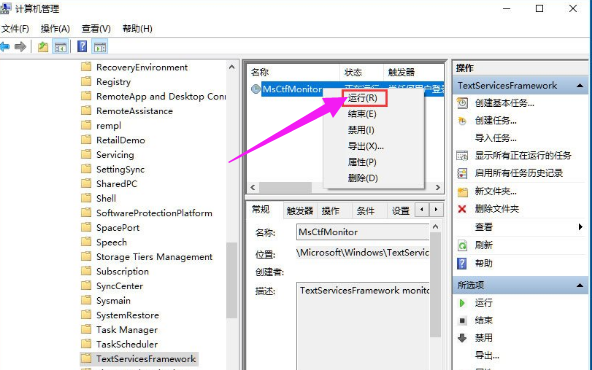
已禁用IME载图7
以上就是处理Win10输入法提示“已禁用IME”的技巧了。
已禁用IME,Win10,IME,输入法








